Nors „Apple“ įrenginiai dėl įvairių priežasčių yra saugesni nei „Android“, vis tiek svarbu saugoti savo Apple ID slaptažodį ir saugus. Nors „Apple“ laikosi griežtų taisyklių, saugodama slaptą naudotojų informaciją, jūsų „Apple ID“ slaptažodis gali būti pažeistas.
Jei naudojate įprastą slaptažodį, kad apsaugotumėte savo Apple ID, jūsų slaptažodis netgi gali pasirodyti esant duomenų pažeidimui. Taigi, visada geriausia reguliariai keisti Apple ID slaptažodį. Taigi, ar lengva pakeisti „Apple ID“ slaptažodį? Ir jei taip, kokius veiksmus reikia atlikti?
Kaip pakeisti Apple ID slaptažodį
Šiame straipsnyje bus aptariami įvairūs Apple ID slaptažodžio keitimo būdai. Taigi, jei norite sužinoti, kaip pakeisti „Apple ID“ slaptažodį, skaitykite straipsnį iki galo.
Kaip pakeisti Apple ID slaptažodį iPhone
Svarbu pažymėti, kad Apple ID slaptažodžio keitimas yra gana paprastas procesas ir jį galima atlikti bet kuriame įrenginyje, susietame su jūsų Apple paskyra.
Taigi, jei su savimi turite „iPhone“ ir pakeisite naudojamo „Apple ID“ slaptažodį, atlikite šiuos veiksmus.
1. Norėdami pradėti, atidarykite Nustatymų programą savo „iPhone“.
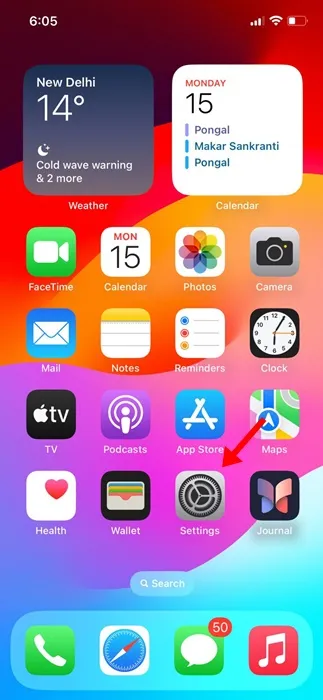
2. Ekrano viršuje palieskite savo Apple ID reklamjuostę.
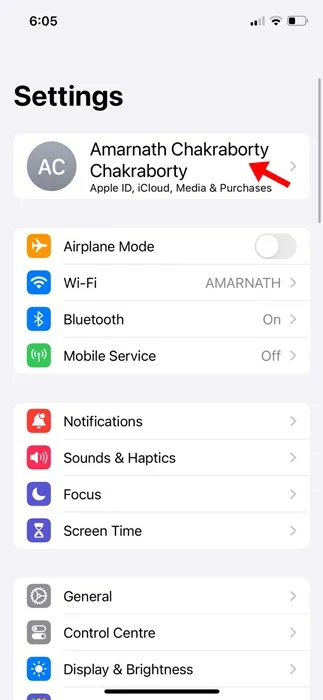
3. Apple ID ekrane palieskite Prisijungti ir amp; Sauga.
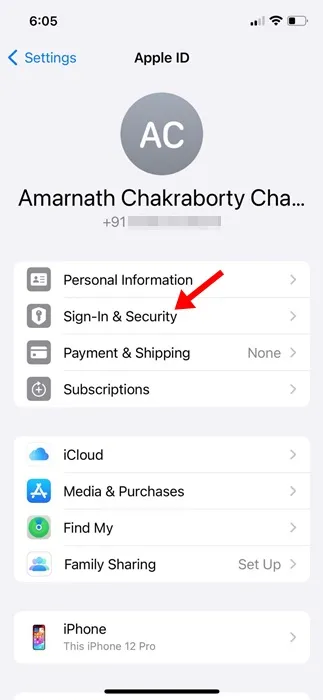
4. Apie prisijungimą & Saugos ekrane palieskite nuorodą Keisti slaptažodį.
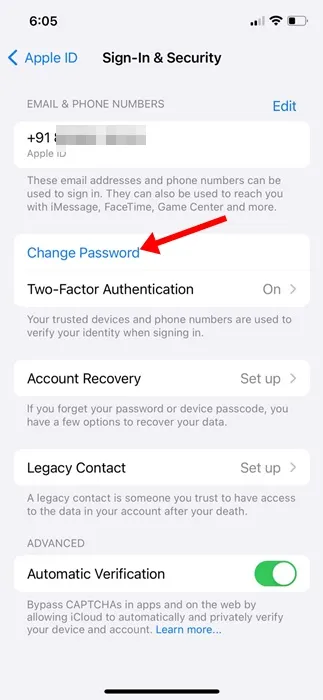
5. Dabar jūsų bus paprašyta įvesti „iPhone“ kodą. Įveskite slaptažodį.
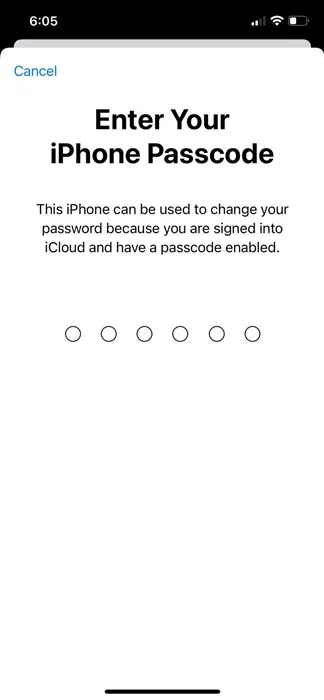
6. Ekrane Keisti slaptažodį įveskite naują slaptažodį, kurį norite nustatyti, ir patvirtinkite jį. Baigę bakstelėkite Keisti viršutiniame dešiniajame kampe.
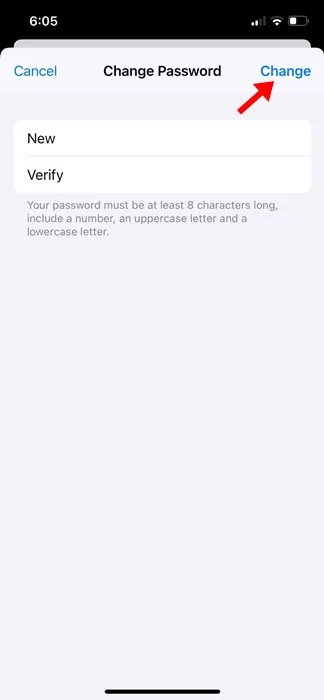
Viskas! Taip galite lengvai pakeisti Apple ID slaptažodį savo iPhone.
Kaip pakeisti Apple ID slaptažodį darbalaukyje?
Jei neturite savo iPhone, bet dėl kokių nors priežasčių norite pakeisti Apple ID slaptažodį, tai galite padaryti ir iš darbalaukio. Štai kaip pakeisti „Apple ID“ slaptažodį darbalaukyje.
1. Darbalaukyje atidarykite mėgstamą žiniatinklio naršyklę.
2. Dabar apsilankykite šioje svetainėje naudodami žiniatinklio naršyklę.
https://appleid.apple.com/
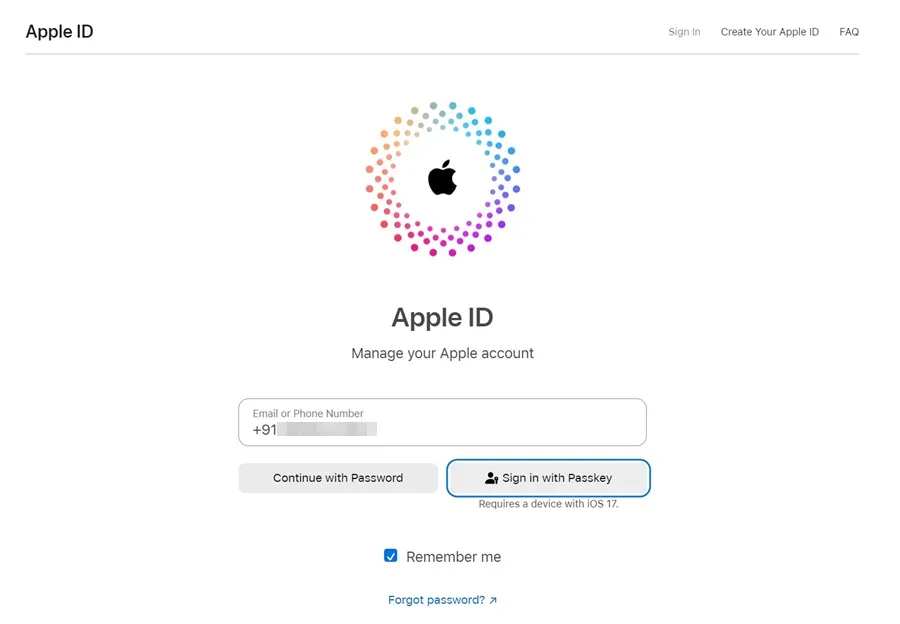
3. Dabar prisijunkite naudodami savo „Apple ID“ ir perjunkite į skiltį Prisijungimas ir sauga.
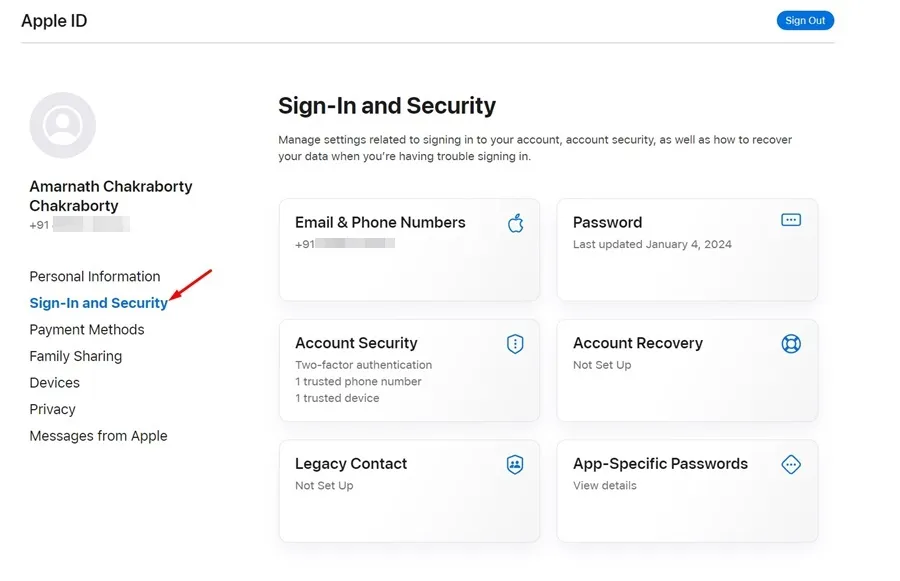
4. Dešinėje pusėje pasirinkite Slaptažodis.
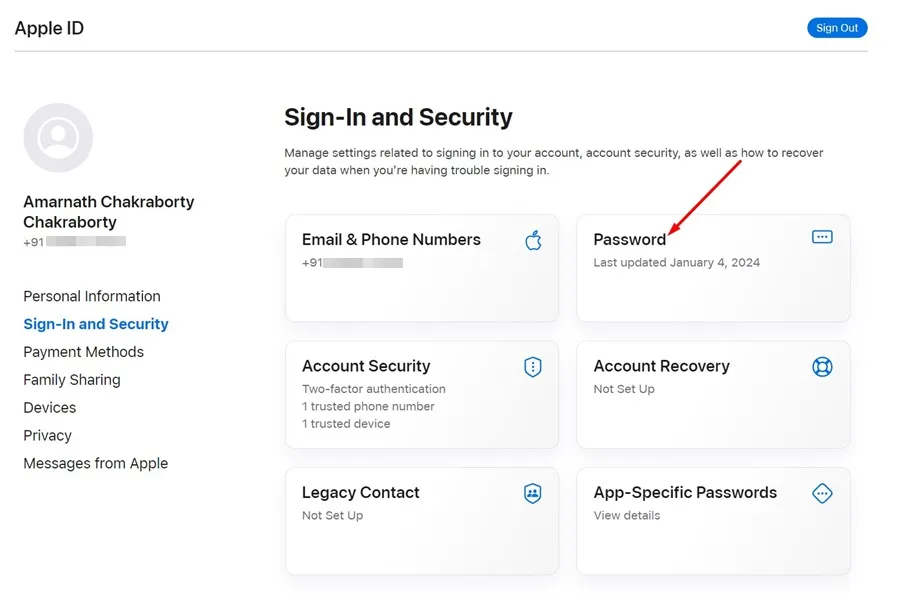
5. Dabar įveskite dabartinį slaptažodį, tada įveskite naują slaptažodį ir patvirtinkite naują slaptažodį.
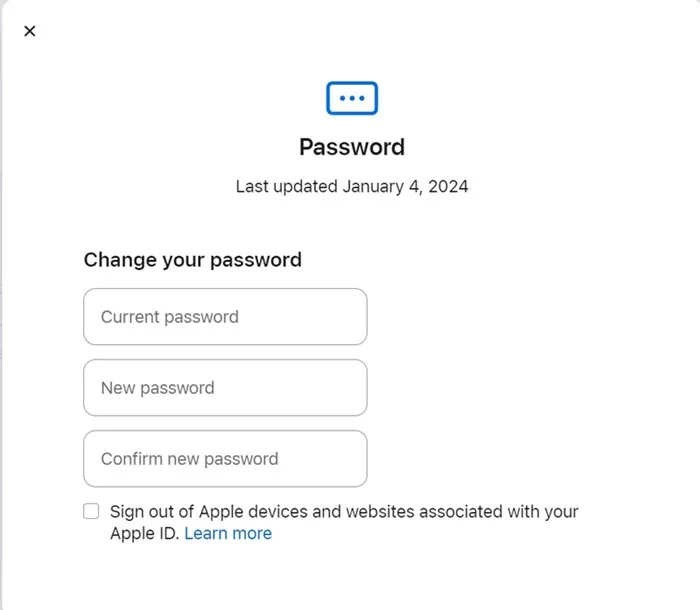
6. Baigę spustelėkite Keisti slaptažodį.
Viskas! Tai tik dar vienas geriausias būdas pakeisti Apple ID slaptažodį iš darbalaukio.
Kaip pakeisti „Apple ID“ slaptažodį „Mac“.
Taip pat galite lengvai pakeisti Apple ID slaptažodį savo Mac kompiuteryje. Štai kaip pakeisti „Apple ID“ slaptažodį „Mac“.
- Įjunkite „MacBook“. Tada pasirinkite Apple Menu > Sistemos nustatymai.
- Tada spustelėkite savo Apple ID ir pasirinkite Prisijungti & Saugumas.
- Skiltyje Slaptažodis spustelėkite Keisti slaptažodį.
Viskas! Dabar jūsų bus paprašyta įvesti slaptažodį, kurį naudojote atrakindami „Mac“. Vykdykite ekrane pateikiamus nurodymus, kad pakeistumėte savo Apple ID slaptažodį.
Taigi, šis vadovas yra apie Apple ID slaptažodžio keitimą jūsų iPhone, Mac ir žiniatinklyje. Praneškite mums, jei jums reikia daugiau pagalbos keičiant „Apple ID“ slaptažodį. Be to, jei šis vadovas jums buvo naudingas, nepamirškite jo pasidalinti su draugais.
Parašykite komentarą